نحوه راه اندازی شبکه فیوز در MetaMask: راهنمای گام به گام
متاماسک یک کیف پول محبوب است که به کاربران امکان می دهد ارزهای دیجیتال خود را مدیریت کنند و با برنامه های غیرمتمرکز (dApps) در بلاک چین های مختلف تعامل داشته باشند.
فیوز، از سوی دیگر، شبکه ای است که راه حل های پرداخت دیجیتال سریع و کم هزینه را ارائه می دهد.
علاوه بر این، با افزودن شبکه فیوز به MetaMask، کاربران میتوانند به پرداختهای مبتنی بر توکن و خدمات مالی غیرمتمرکز (DeFi) فیوز دسترسی داشته باشند.
در این راهنمای جامع، شما را با روند راهاندازی شبکه فیوز در متامسک آشنا میکنیم.
همچنین بخوانید: چگونه به نئون EVM پل بزنیم؟
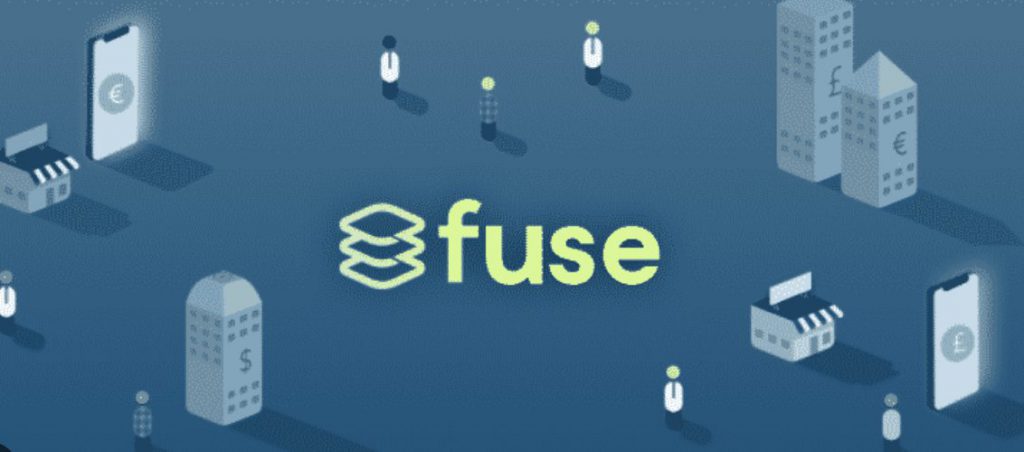
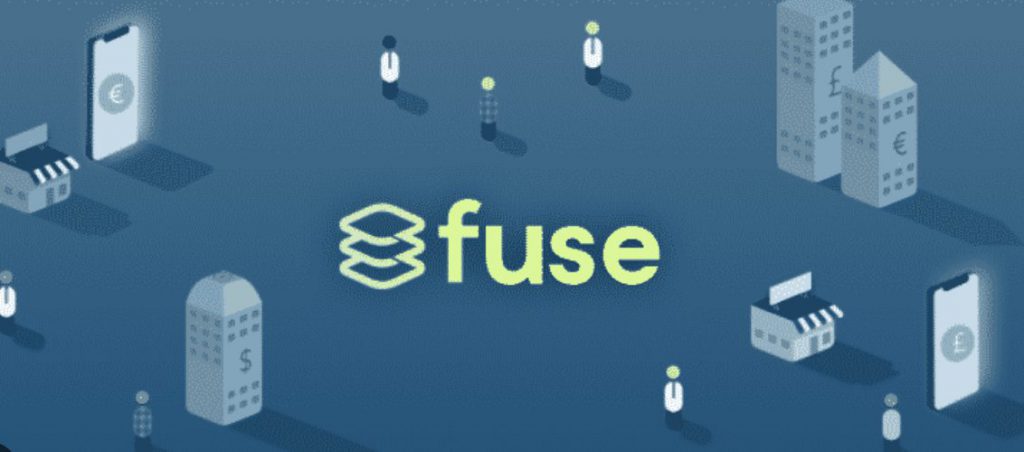
اگر قبلاً MetaMask را نصب نکرده اید، اولین قدم این است که افزونه کیف پول MetaMask را برای مرورگر دلخواه خود دانلود و نصب کنید.
علاوه بر این، می توانید وب سایت رسمی MetaMask را پیدا کنید اینجا. پس از نصب، مراحل زیر را برای ایجاد یک حساب کاربری MetaMask دنبال کنید:
- روی افزونه MetaMask در گوشه سمت راست بالای پنجره مرورگر خود کلیک کنید.
- یک رمز عبور امن برای حساب MetaMask خود تنظیم کنید.
- عبارت بازیابی مخفی خود را با دقت در مکانی امن ذخیره کنید. این عبارت بازیابی برای دسترسی به حساب MetaMask شما در صورت فراموشی رمز عبور بسیار مهم است.
اکنون که MetaMask را نصب کرده اید و یک حساب ایجاد کرده اید، بیایید با افزودن شبکه Fuse به کیف پول MetaMask خود ادامه دهیم.
این مراحل را دنبال کنید:
- افزونه کیف پول MetaMask خود را با کلیک بر روی نماد MetaMask در مرورگر خود راه اندازی کنید.
- روی کادر کشویی شبکه که در گوشه سمت راست بالای رابط MetaMask قرار دارد کلیک کنید.
- از منوی کشویی «افزودن شبکه» را انتخاب کنید.
علاوه بر این، پنجره ای ظاهر می شود که از شما می خواهد یک شبکه سفارشی اضافه کنید. در اینجا جزئیاتی وجود دارد که باید برای شبکه فیوز وارد کنید:
پس از وارد کردن جزئیات شبکه، روی “ذخیره” کلیک کنید تا شبکه فیوز به کیف پول MetaMask خود اضافه شود.
علاوه بر این، میتوانید با پیمایش به کیف پول MetaMask خود و بررسی فهرست کشویی شبکه تأیید کنید که شبکه با موفقیت اضافه شده است.
همچنین بخوانید: نحوه خرید USDT در ایالات متحده
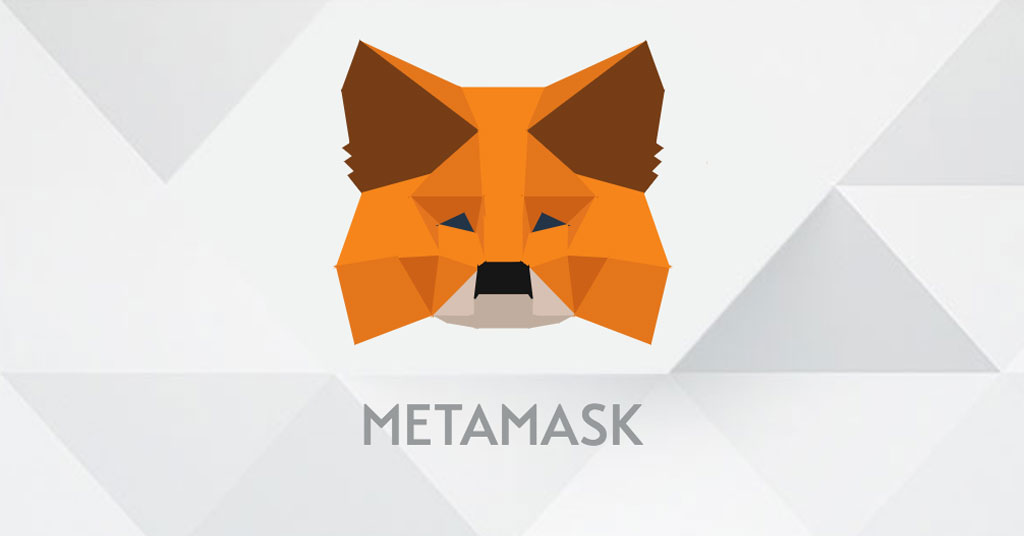
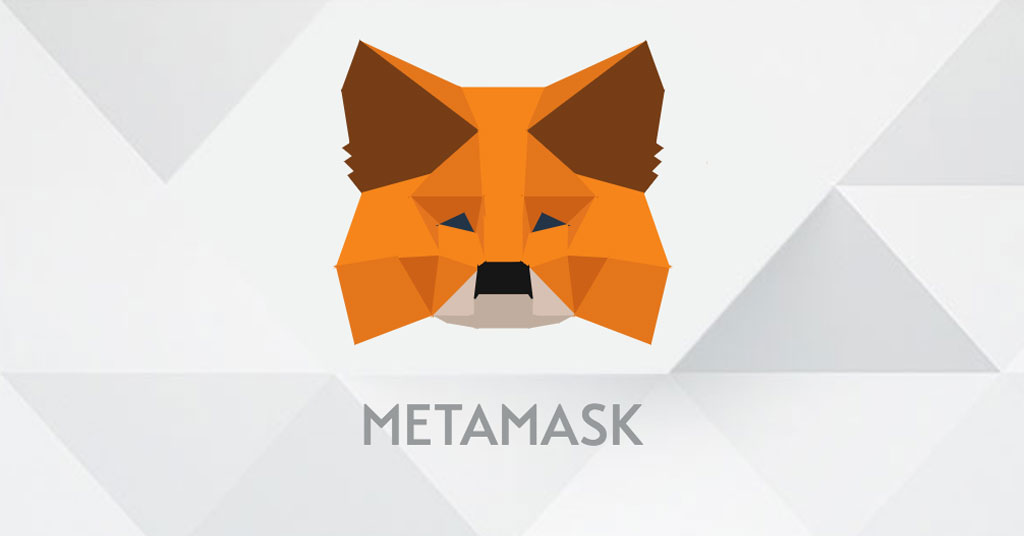
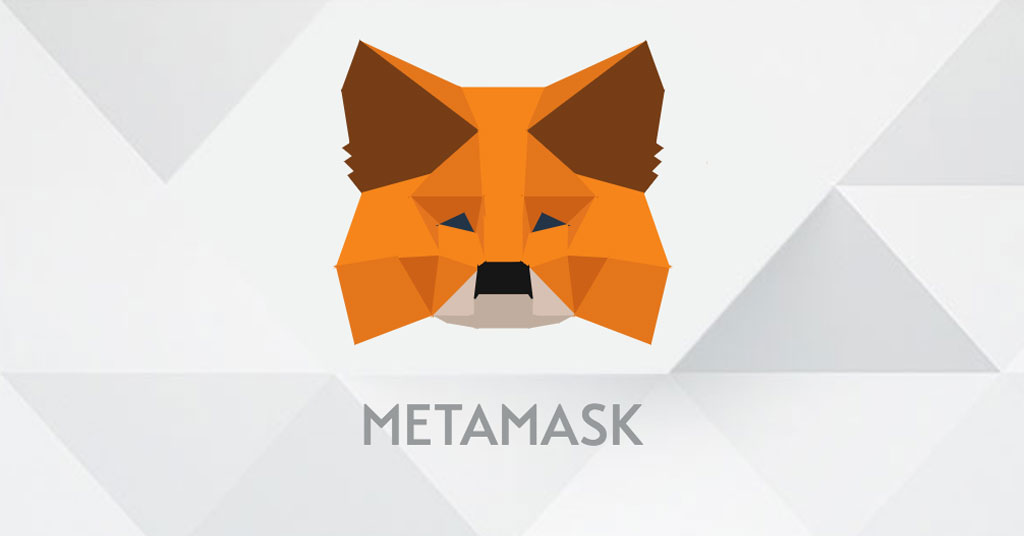
اگر ترجیح می دهید از برنامه موبایل MetaMask استفاده کنید، در اینجا نحوه افزودن شبکه فیوز به آن آورده شده است:
- اپلیکیشن موبایل MetaMask را از اپ استور دستگاه خود دانلود و نصب کنید.
- برنامه MetaMask را باز کنید و روی «شروع به کار» ضربه بزنید.
- بسته به موقعیت خود، «ایجاد کیف پول جدید» یا «من قبلا یک کیف پول دارم» را انتخاب کنید. در صورت ایجاد یک کیف پول جدید، یک رمز عبور تعیین کنید و عبارت اولیه خود را ایمن ذخیره کنید.
- برای دسترسی به منو، روی سه خط موازی در گوشه سمت چپ بالای برنامه ضربه بزنید.
- روی “تنظیمات” ضربه بزنید و سپس “شبکه ها” را انتخاب کنید.
در بخش شبکهها، شبکههایی را خواهید دید که قبلاً به برنامه متاماسک خود اضافه شدهاند. برای افزودن شبکه فیوز، مراحل زیر را دنبال کنید:
- روی «افزودن شبکه» ضربه بزنید.
- جزئیات زیر را برای شبکه فیوز وارد کنید:
- روی «ذخیره» ضربه بزنید تا شبکه فیوز را به برنامه موبایل MetaMask خود اضافه کنید.
Fuse dApps را کاوش کنید
اکنون که با موفقیت شبکه Fuse را به کیف پول MetaMask خود اضافه کرده اید، می توانید برنامه های غیرمتمرکز مختلف (dApps) ساخته شده در شبکه Fuse را کاوش کرده و با آنها تعامل داشته باشید.
علاوه بر این، Fuse طیف وسیعی از dApps را ارائه می دهد که پرداخت های مبتنی بر توکن و خدمات مالی غیرمتمرکز را فعال می کند.
برای دسترسی به این dApps، به سادگی به کیف پول MetaMask خود بروید و شبکه Fuse را از منوی کشویی شبکه انتخاب کنید.
علاوه بر این، پس از اتصال به شبکه فیوز، میتوانید توکنهای FUSE را ارسال و دریافت کنید، اکوسیستم فیوز را بررسی کنید و در فعالیتهای مالی غیرمتمرکز شرکت کنید.
برخی از فیوزهای محبوب شامل Voltage Finance، Artrific NFT Marketplace، Peepl و Flambu هستند.
اگر رویکرد سریعتر و سادهتر را ترجیح میدهید، میتوانید از Chainlist برای اضافه کردن شبکه فیوز به کیف پول MetaMask خود استفاده کنید. در اینجا به این صورت است:
- با کلیک کردن، از صفحه فیوز اختصاصی در Chainlist دیدن کنید اینجا.
- در کادر Fuse Mainnet، روی «اتصال کیف پول» کلیک کنید.
- اتصال با کیف پول MetaMask خود را تأیید کنید.
- اگر کیف پول MetaMask شما در حال حاضر به شبکه دیگری مانند اتریوم متصل است، از شما خواسته می شود به شبکه Fuse سوئیچ کنید. برای ادامه روی “Switch Network” کلیک کنید.
- پس از اتصال، شبکه Fuse به کیف پول MetaMask شما اضافه می شود.
استفاده از Chainlist فرآیند افزودن شبکه های سفارشی به MetaMask را ساده می کند و آن را به گزینه ای مناسب برای کاربران تبدیل می کند.



اطلاعات تکمیلی
در اینجا پاسخ برخی از سوالات متداول در مورد راه اندازی شبکه فیوز در MetaMask آمده است:
چگونه شبکه FUSE را برای MetaMask راه اندازی کنم؟
برای راه اندازی شبکه فیوز در MetaMask، مراحل زیر را دنبال کنید:
- MetaMask را نصب کنید و اگر قبلاً ندارید یک حساب کاربری ایجاد کنید.
- MetaMask را اجرا کنید و روی منوی کشویی شبکه کلیک کنید.
- “Add Network” را انتخاب کنید و جزئیات شبکه Fuse را وارد کنید، از جمله نام شبکه، URL شبکه، شناسه زنجیره، نماد ارز و URL کاوشگر بلوک.
- برای افزودن شبکه فیوز به MetaMask روی “ذخیره” کلیک کنید.
شناسه زنجیره ای شبکه فیوز چیست؟
شناسه زنجیره ای شبکه فیوز 122 می باشد.
چگونه می توانم به صورت دستی یک شبکه به MetaMask اضافه کنم؟
برای افزودن دستی شبکه به MetaMask، مراحل زیر را دنبال کنید:
- MetaMask را اجرا کنید و روی منوی کشویی شبکه کلیک کنید.
- «افزودن شبکه» را انتخاب کنید و جزئیات شبکه، از جمله نام شبکه، URL شبکه، شناسه زنجیره، نماد ارز و URL کاوشگر مسدود را وارد کنید.
- برای افزودن شبکه به MetaMask روی “ذخیره” کلیک کنید.
نتیجه
افزودن شبکه فیوز به کیف پول MetaMask شما دنیایی از امکانات را در فضای غیرمتمرکز مالی باز می کند.
با پیروی از راهنمای گام به گام ارائه شده در این مقاله، می توانید به طور یکپارچه شبکه Fuse را در کیف پول MetaMask خود ادغام کنید و به پرداخت های مبتنی بر توکن و dApp های مختلف دسترسی داشته باشید.
چه بخواهید شبکه را به صورت دستی اضافه کنید یا از Chainlist برای راه اندازی سریعتر استفاده کنید، می توانید از مزایای تراکنش های سریع و کم هزینه لذت ببرید و اکوسیستم پر جنب و جوش فیوز را کشف کنید. استفاده از قدرت فیوز و متامسک را از امروز شروع کنید!


